
2024-11-10 12:06:09来源:n88game 编辑:佚名
苹果15作为苹果系列的最新产品,在截屏功能上继承了经典的操作方式,并增加了多种便捷的新方法。无论你是习惯使用物理按键、辅助触控,还是依赖语音助手siri,都能找到适合自己的截屏方式。以下是苹果15的多种截屏操作方法,让你轻松掌握。
苹果15沿用了经典的物理按键组合截屏方式,这是最直接也是用户最常用的一种截屏方法。具体操作步骤如下:
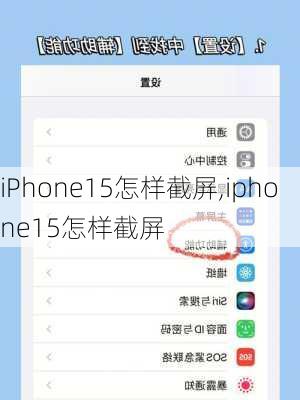
1. 找到并同时按下“电源键”和“音量加键”(或侧边按钮和音量上键,取决于机型设计)。电源键通常位于机身右侧,音量加键位于左侧上方。
2. 当同时按下这两个键时,屏幕会瞬间闪烁一次,表示截屏已成功。
3. 截屏完成后,屏幕左下角会显示一个缩略图,你可以轻点它以进行编辑或分享,也可以忽略它,让缩略图自动消失。同时,截屏图片会被保存在“照片”应用的“截屏”文件夹中。
对于不习惯使用物理按键或担心频繁按键影响手机寿命的用户,苹果15提供了通过辅助触控(也称为“小白点”)进行截屏的功能。具体操作步骤如下:
1. 打开“设置”应用,选择“辅助功能”。
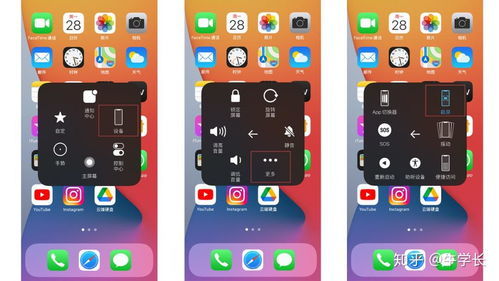
2. 在辅助功能菜单中,找到并点击“触控”。
3. 滑动屏幕至底部,找到“辅助触控”并开启它。
4. 在辅助触控设置中,点击“自定义顶层菜单”。
5. 点击任意一个图标,选择“截屏”作为该图标的操作。
6. 设置完成后,你可以通过点击屏幕上的小白点,然后选择“截屏”来快速完成截图。
苹果15还支持通过轻点手机背面来截屏,这一功能需要用户在设置中开启。具体操作步骤如下:
1. 打开“设置”应用,选择“辅助功能”。
2. 在辅助功能菜单中,找到并点击“触控”。
3. 滑动屏幕至底部,找到“轻点背面”。
4. 选择“轻点两下”或“轻点三下”,然后选择“截屏”作为该动作的操作。
5. 设置完成后,只需用手指在iphone背面轻点两下或三下即可执行截屏操作。
苹果15内置的siri智能语音助手同样可以协助你完成截屏操作,这对于在双手不便操作手机时尤为方便。具体操作步骤如下:
1. 唤醒siri。你可以通过长按侧边按钮(或电源键,取决于你的设置)来唤醒siri,并等待它发出“哔”的提示音。
2. 下达指令。对siri说“截屏”或类似的命令。siri会立即执行截屏操作,并将截屏保存到“照片”应用中。
虽然苹果官方原生系统并不直接支持滚动截屏功能,但你可以通过下载并安装专门的第三方应用来实现这一需求。这些应用通常能够捕获超出屏幕长度的内容,如长网页、长对话等,并将其保存为一张完整的图片。使用这类应用时,只需按照其指示操作,选择需要截取的滚动区域,应用便会自动完成滚动和截屏过程。
苹果15的截屏功能不仅限于快速捕捉屏幕内容,它还支持截图后的即时编辑。当你完成截屏后,屏幕左下角出现的缩略图不仅是一个查看的入口,更是一个快速编辑的起点。你可以轻点缩略图进入编辑界面,进行裁剪、旋转、添加文字或涂鸦等操作,无需额外打开图片编辑软件,即可实现一站式处理。
虽然屏幕录制与截屏在功能上有所不同,但苹果15同样提供了强大的屏幕录制功能,可以作为截屏的补充或替代方案。通过控制中心或“设置”中的“控制中心”添加“屏幕录制”按钮,即可随时开始录制屏幕上的活动。这一功能对于制作教程、分享游戏高光时刻或记录视频会议等内容尤为有用。
综上所述,苹果15提供了多种截屏操作方法,无论你是习惯使用物理按键、辅助触控,还是依赖语音助手siri,都能找到适合自己的截屏方式。希望这篇文章能帮助你更好地掌握苹果15的截屏技巧。